Canvaでお名前シールの手作り可能!やり方を解説します
2023年01月23日こんにちは、ちゅんみです。
Canvaでお名前シールを作ることができるのをご存じですか。
Canvaでシールが作れるのなら、あえてお店で購入する必要もありません。
今回は、Canvaでお名前シールを作る方法を解説します。
Canvaでお名前シールを作る方法
Canvaでお名前シールを作るやり方を解説します。
1.好みのテンプレートを探す
まずCanvaを開いて、好みのテンプレートを探しましょう。
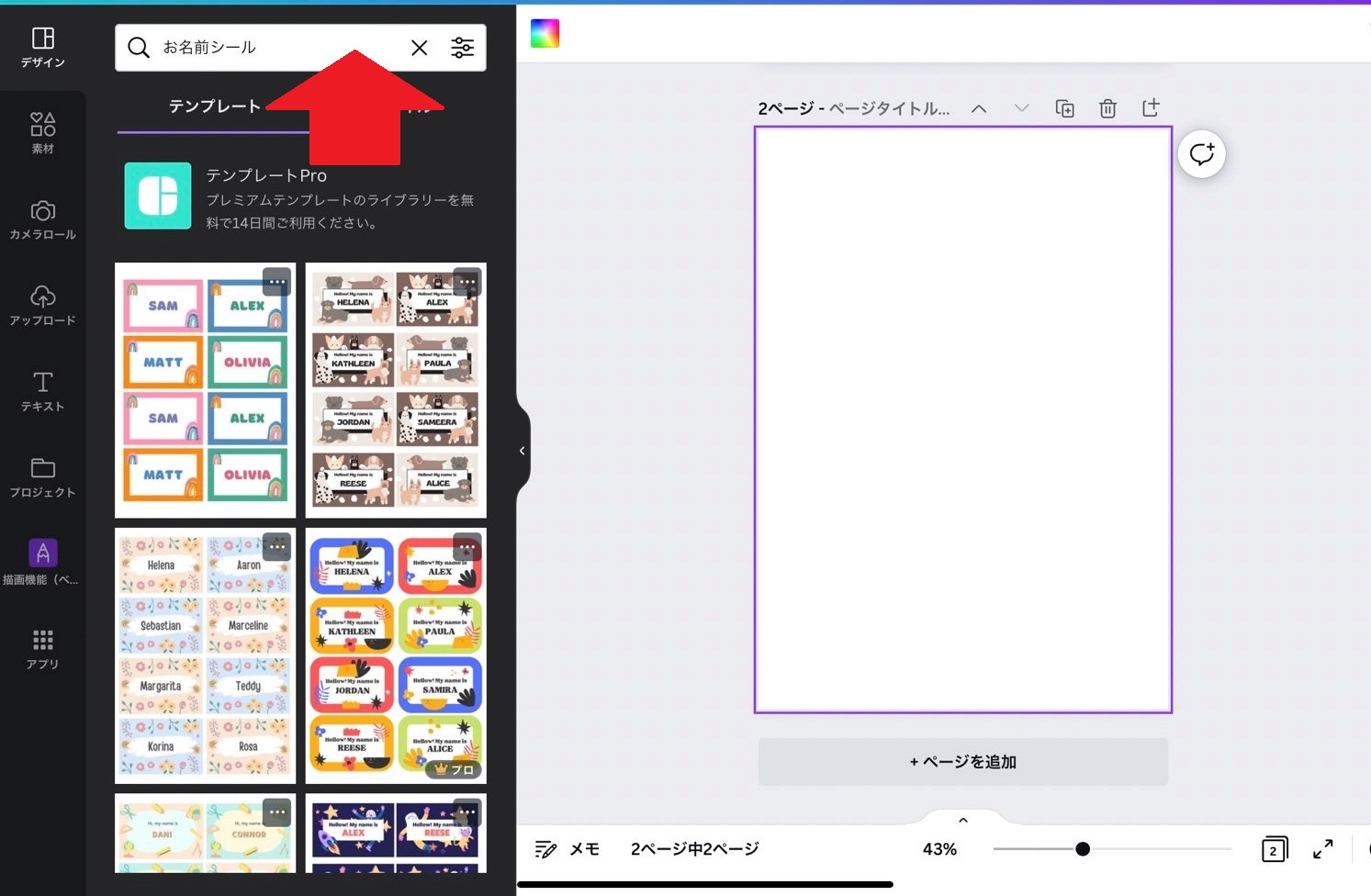
Canvaのテンプレート検索ウィンドウに「お名前シール」と入力してください。
すると、無料素材がたくさんヒットします。
自分の好みに合うものを選びましょう。
2.テンプレートに文字を入れる
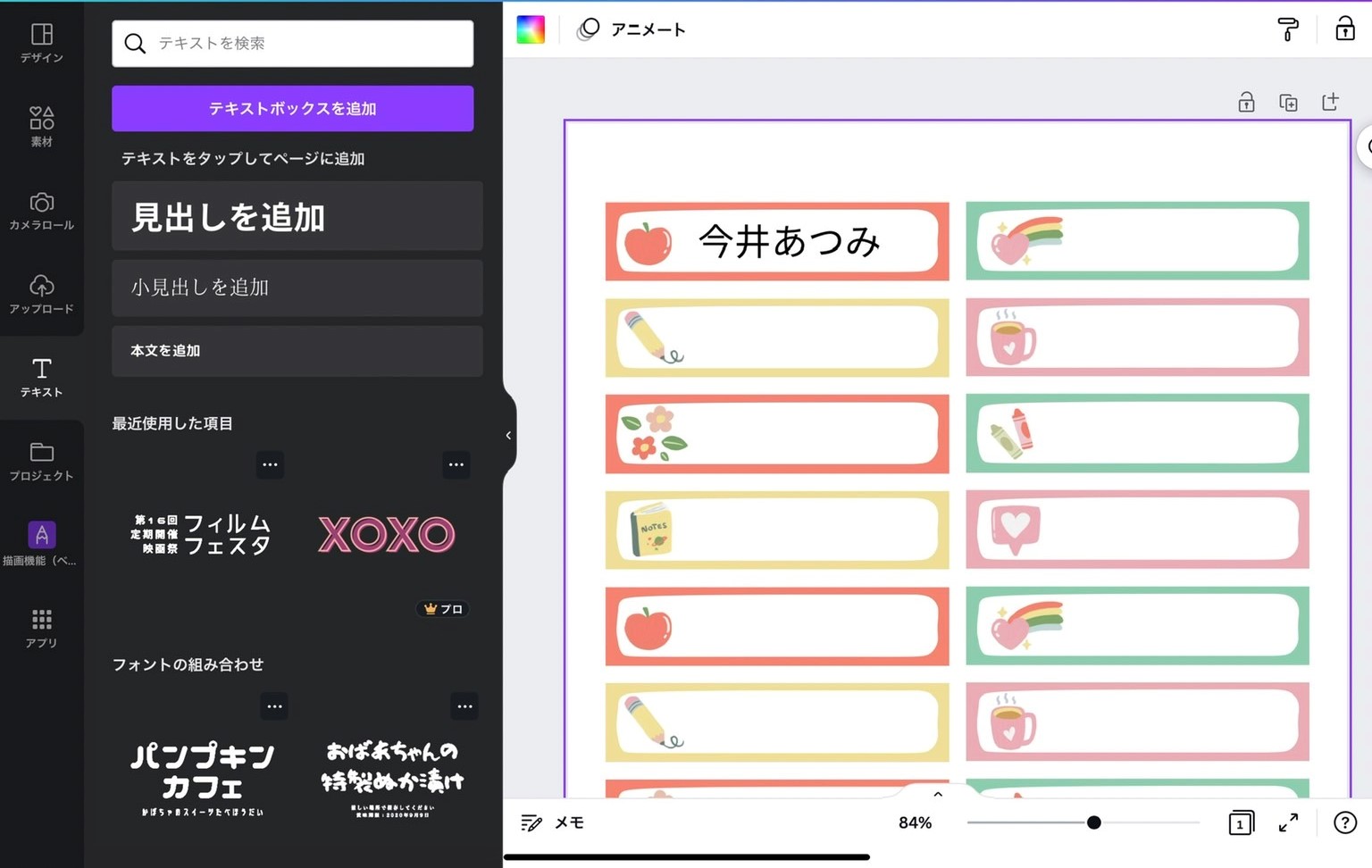
テンプレートだけでは、文字が入っていません。
左側の「Tテキスト」と書いてあるところを押して、子どもの名前を入力しましょう。
ちょっと面倒かもしれませんが、1つずつ子どもの名前を入れていきます。
(コピー&ペーストが可能です)
文字の大きさは自分で変更できます。色も変えられるので、自分好みのものにアレンジができて楽しいですよ。
ちなみにちゅんみは好みのフォントに変えてみました。
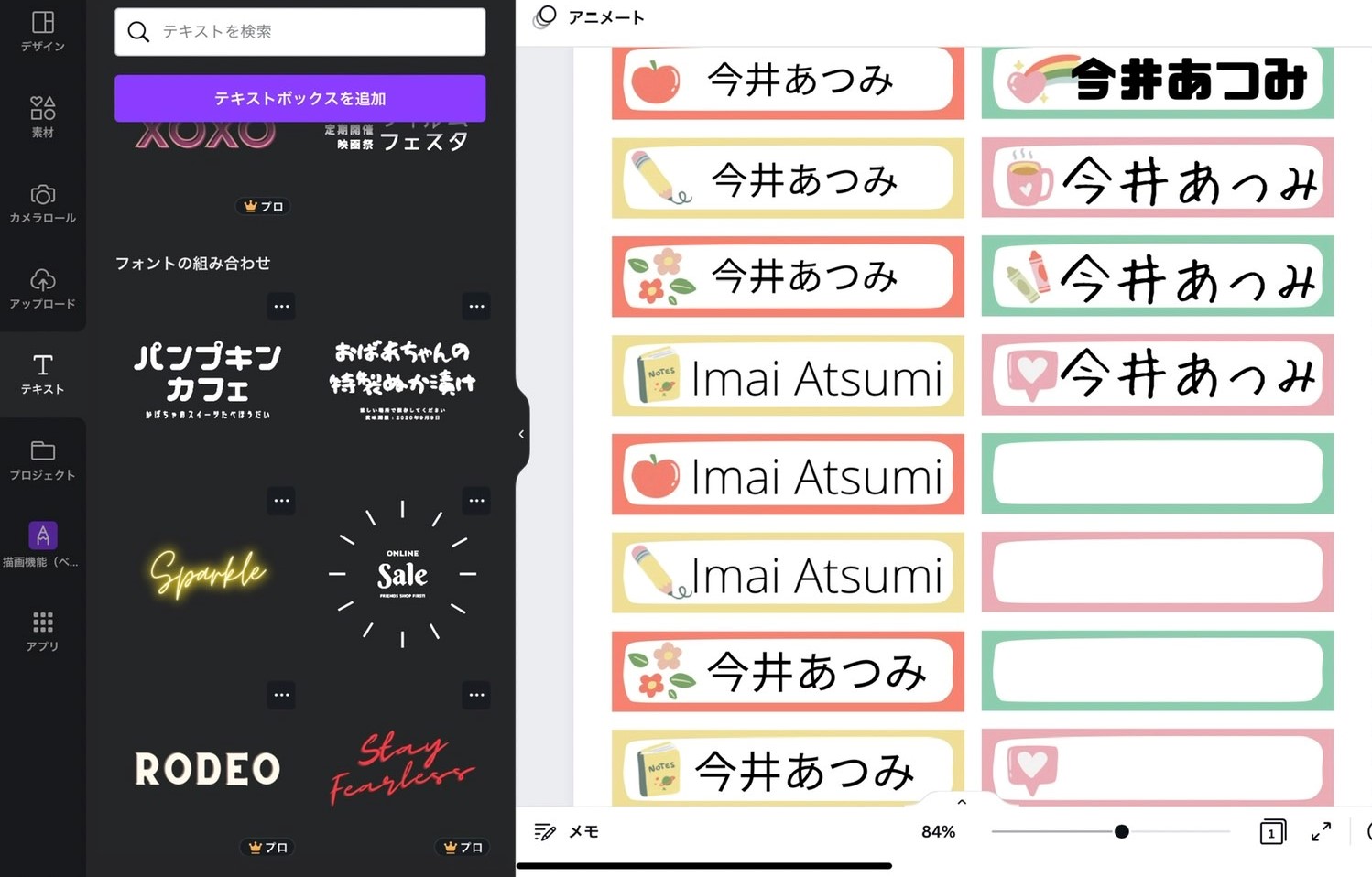
漢字、ローマ字を混ぜました。
手書き風のフォントも加えました。
3.画像を保存する
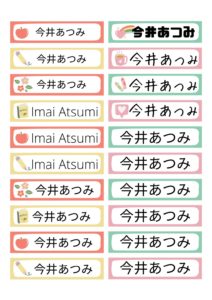
じゃじゃーん! 完成しました。
フォントや文字の大きさも工夫して変更してみました。
大満足の仕上がりです。
4.印刷をする
あとは印刷をするだけです。
ご自宅にプリンターがある方は、印刷をしましょう。
ただし、お名前シールなのでシール台紙に印刷する必要があります。
シール台紙は、文房具店や100円ショップで売られているので、用意しましょう。
Canvaとは
さて、ここまでCanvaでお名前シールを作る方法を記載しましたが、そもそもCanvaって? という方もいるでしょう。
Canva(キャンバ)とは、デザインソフトのことで、パソコンやスマートフォン、タブレットで使用ができます。
無料プランと有料プランがありますが、お名前シールを作るだけであれば無料プランで十分です。
iPadやiPhone、マックブックでしか使えないというような制限はなく、androidでの使用もできます。
ちなみに年賀状もCanvaで作ることが可能です。
無料で使えるので、興味がある方はアプリをダウンロードしてみませんか。
ブラウザでの作業もできて便利ですよ。
無料デザインツール:プレゼンテーション、動画、SNS | Canva
お名前スタンプを普段は使用しているけれど、ちょっとお名前シールも欲しい!
そんな方はぜひ手作りしてみてくださいね。
今回も最後まで読んでくださり、ありがとうございました。






